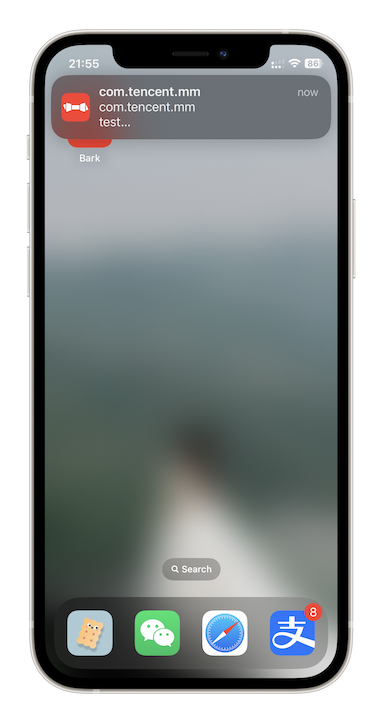在之前的博文《【软件推荐】A2PNS — 从 iPhone接收安卓消息》中介绍了名叫「A2PNS」的工具,可将安卓手机上消息转发到 iPhone 手机上,但该方法限制颇多,首先需要在两部手机同时安装软件,且只支持安卓推送 iPhone ,不适用于同时使用两部安卓手机的用户。这篇文章想向大家介绍一款免费开源且功能强大的 消息转发工具 —— SmsForwarder 。
下载链接
Github 链接
https://github.com/pppscn/SmsForwarder
酷安下载链接
https://www.coolapk.com/apk/com.idormy.sms.forwarder
软件介绍
虽然名为 「SmsForwarder-短信转发器」,但它并不仅仅只能用于转发短信,它可以监控安卓手机的消息、来电以及 APP 的消息通知,并且可以通过多种渠道方式将消息推送到其他设备上,包括:
- 钉钉群自定义机器人
- 钉钉企业内机器人
- 企业微信群机器人
- 企业微信应用消息
- 飞书群机器人
- 飞书企业应用
- 邮箱
- Bark
- webhook
- Telegram机器人
- Server酱
- PushPlus
- 手机短信等
正因为它转发消息的渠道多样,因此接收端的设备可以是 iPhone 也可以是安卓设备。
截止本人写该博文时,该项目在 GitHub 上已经有 6.9K 的 Star ,因此大家也不必担心其隐私问题,该项目有众多大佬监督。
该项目作者已经将详细地使用方法写在了 使用文档 ,在这里我将介绍一下如何使用 Telegram 机器人和 Bark (iOS) 来转发消息,其余的方法可参考官方使用文档。
软件使用
1. 通用设置
- 首先下载安装 SmsForwarder 软件,并且在打开 APP时会弹出一些授权对话框,请逐一同意,然后进入通用设置页面
- 官方的使用文档中有介绍通用设置页面,用户可以根据自己的使用需求进行设置和调整,在这里我附上我的通用设置截图以供参考。小白用户可直接照抄。
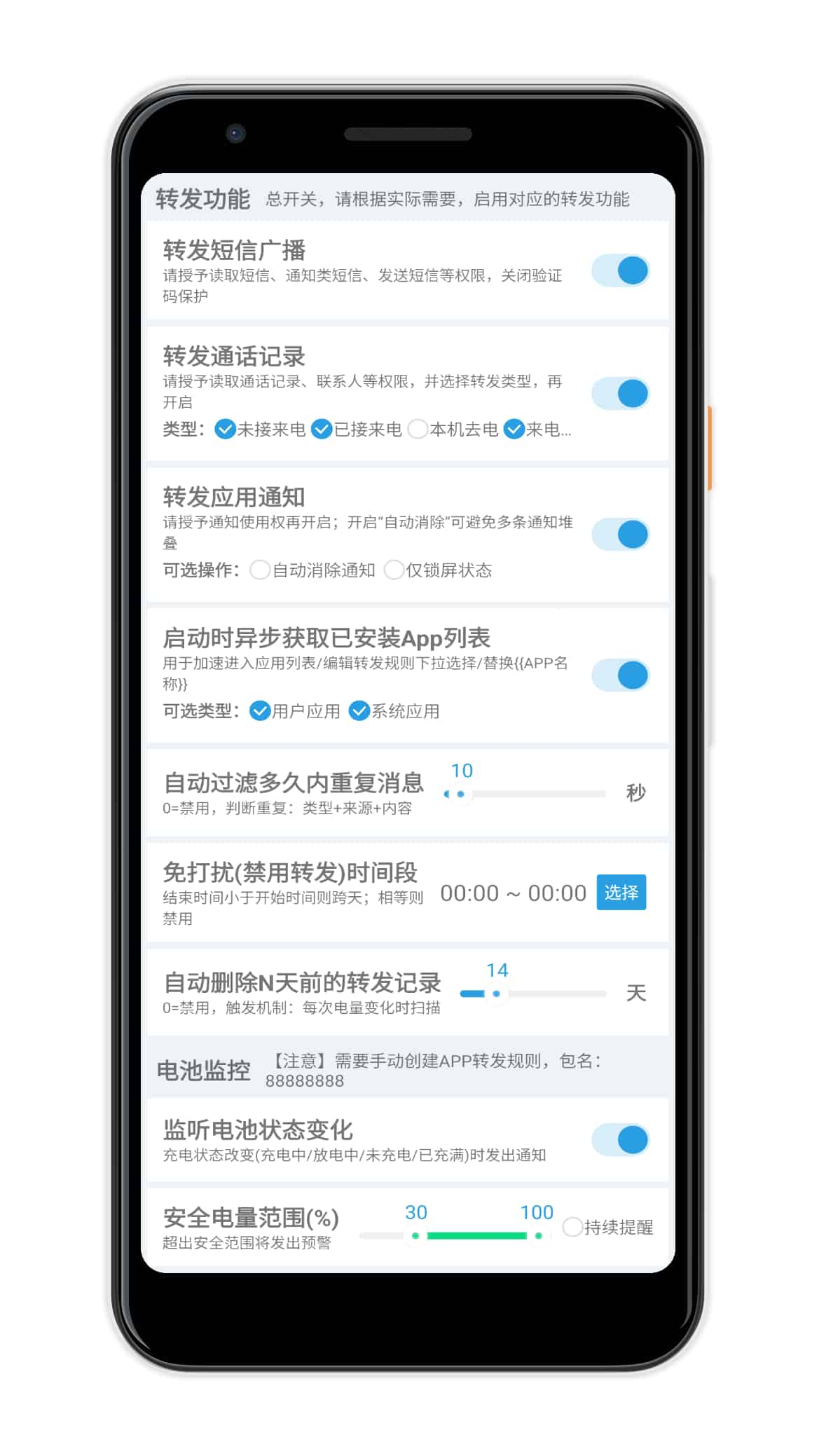
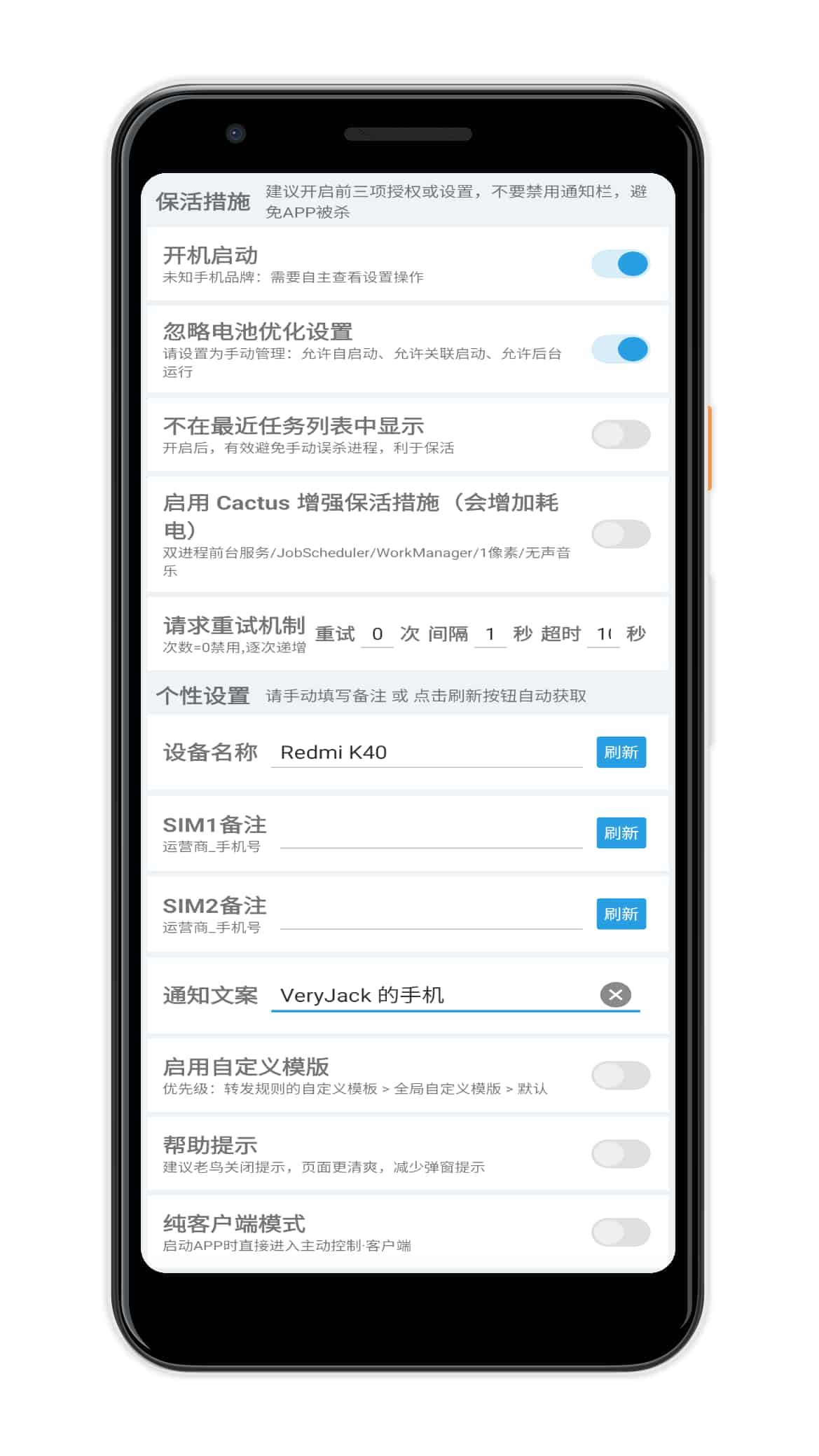
2. 设置发送通道
Telegram机器人
- 搜索
@BotFather并点击 Start 开始对话。 - Menu 中选择或者手动在对话框中输入
/newbot来创建机器人,并为其取一个名字和设置一个用户名(需以 bot 结尾)。
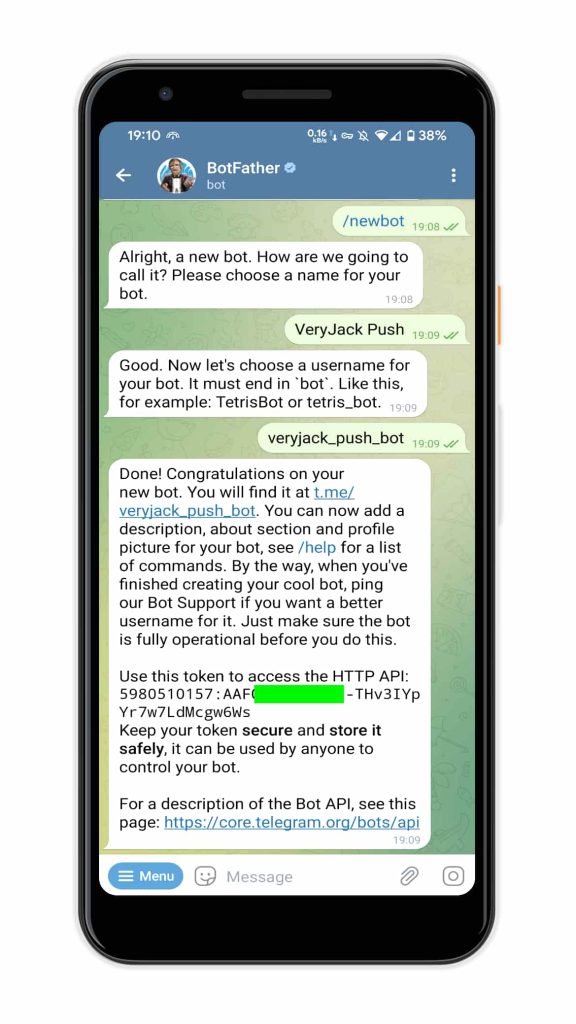
- 在对话框中输入
/token,并选择刚刚创建的机器人以获得 ApiToken ,备用。
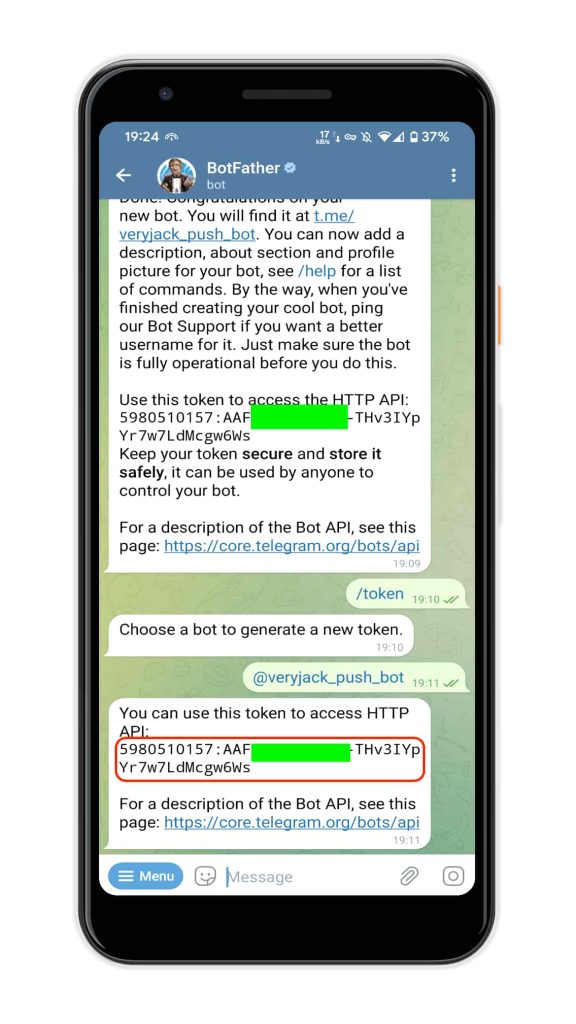
- 通过点击对话框中机器人的用户名如图片中的
@veryjack_push_bot或在 Telegram 主界面搜索框搜索该机器人,与其开启对话。 - 对机器人发送
https://api.telegram.org/bot<apiToken>/getUpdates(注意将<apiToken>整个更换为上面获取的Token)。
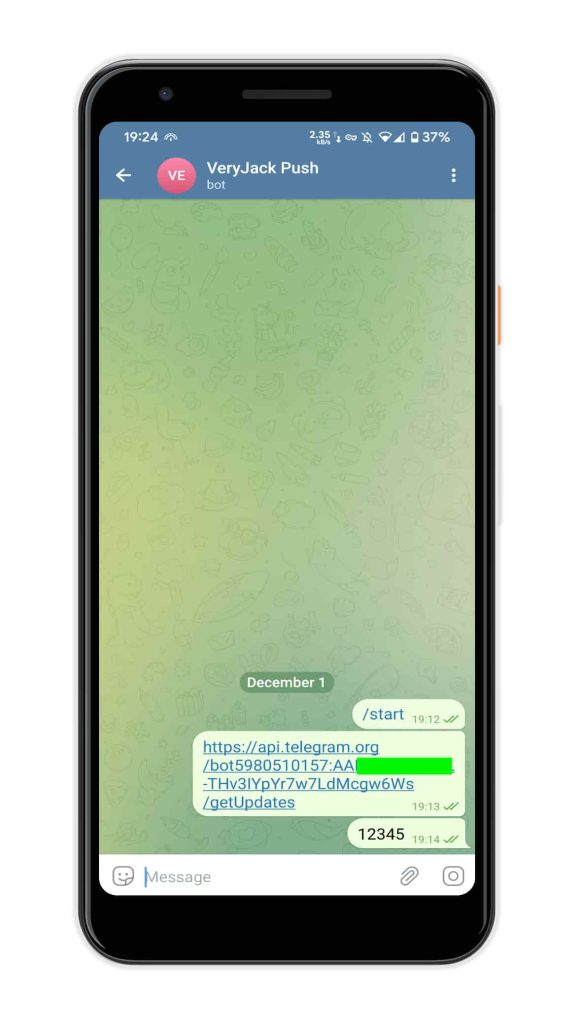
- 然后再随便再给机器人发点什么消息后,点击上面的
https://api.telegram.org/bot<apiToken>/getUpdates链接会进去一个页面,寻找"chat":{"id":字样,复制后面的数字备用。
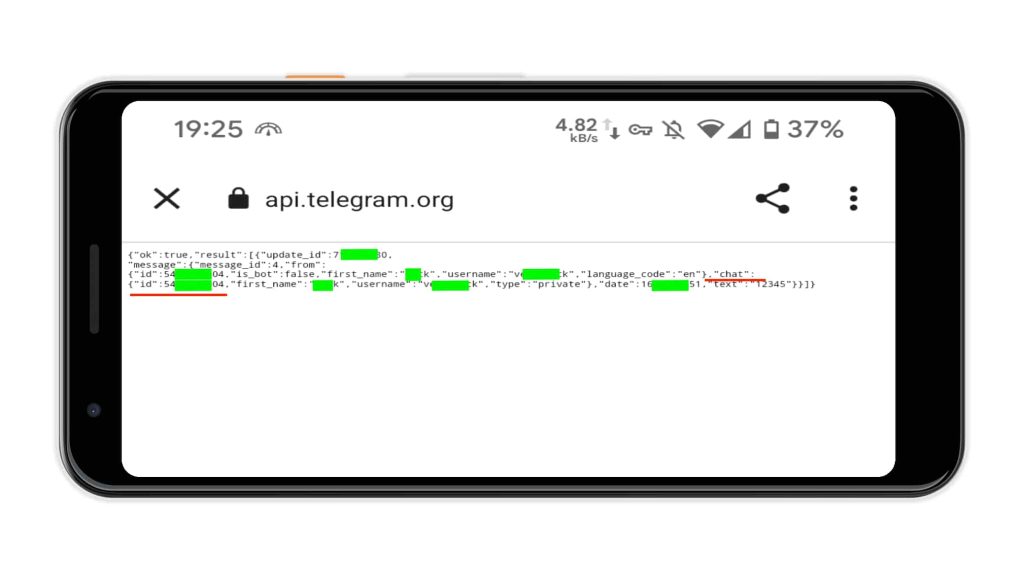
- 进入 SmsForwarder 软件,选择 发送通道 ,点击右上角 + 号,选择 Telegram Bot。
- 通道名称:随便填 ApiToken:填写前面的 Token 被通知人(或群组)的ChatId:填写前面获取的chat ID。
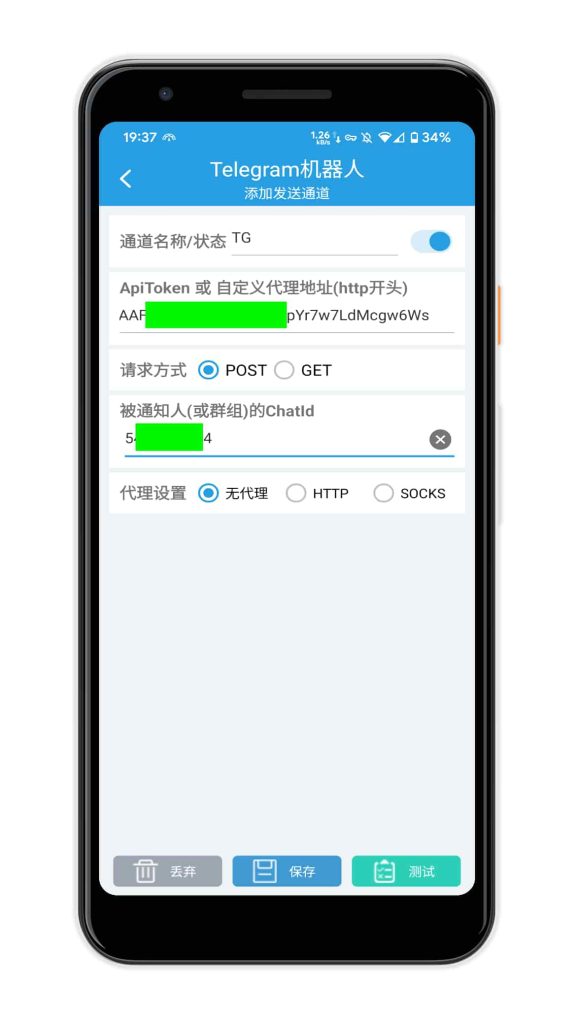
- 点击测试,可在 Telegram 上收到机器人发送的消息,然后点击保存即可。
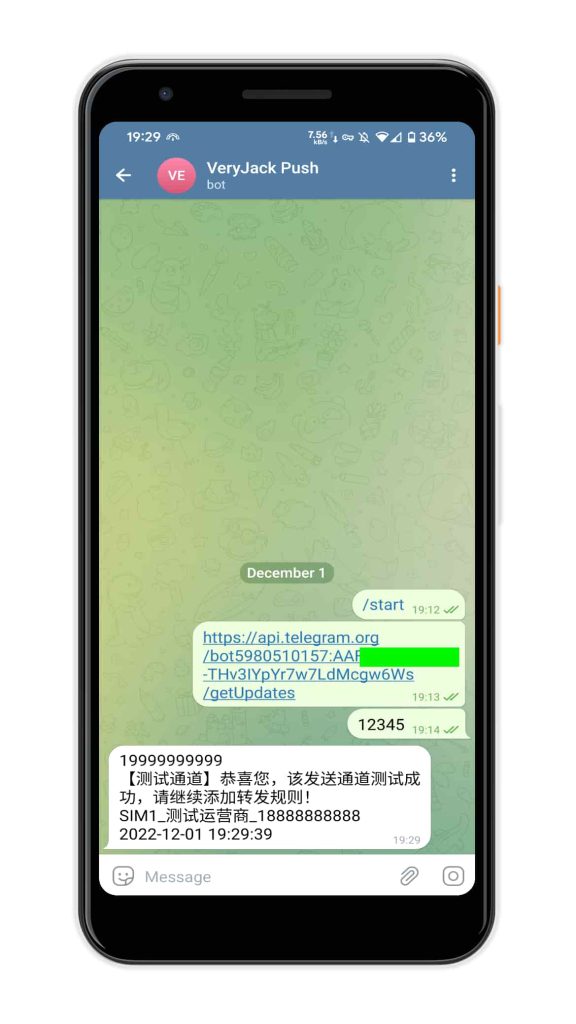
Bark
Bark 是 iPhone 设备获取消息推送体验最好的途径。
- 下载 Bark ,进入后点击 注册设备。
- 如图复制链接,备用。
- 打开安卓手机上的 SmsForwarder 软件,选择 发送通道 ,点击右上角 + 号,选择 Bark。
- 将刚刚复制的链接粘贴至 Bark-Server (注意按照格式要求输入内容,删除掉链接中的中文内容)。
- 点击测试,可在 Bark 上收到机器人发送的消息,然后点击保存即可。

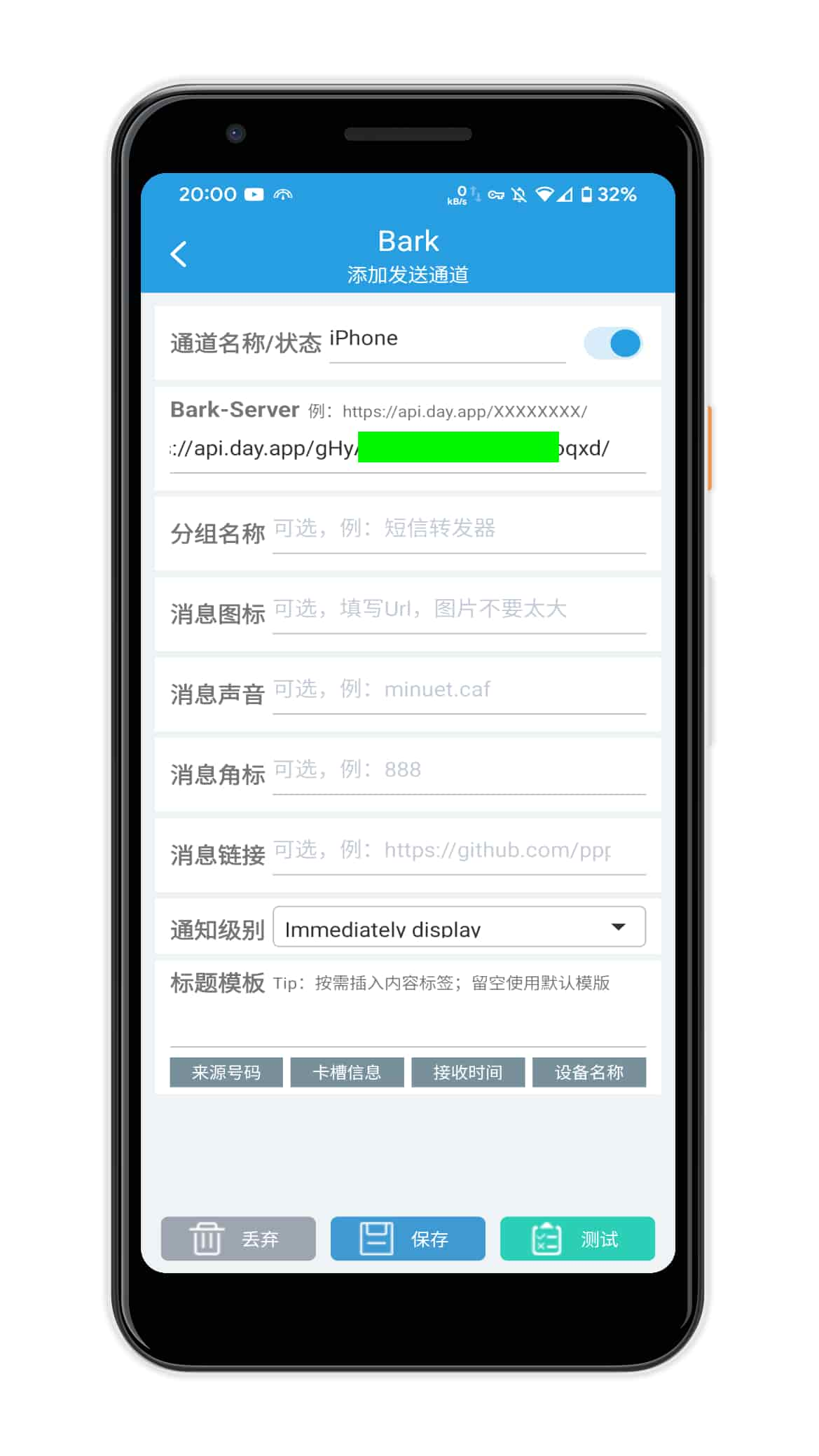
3. 设置转发规则
添加完发送通道后,软件还不会给你发送消息,需要添加转发规则。
短信
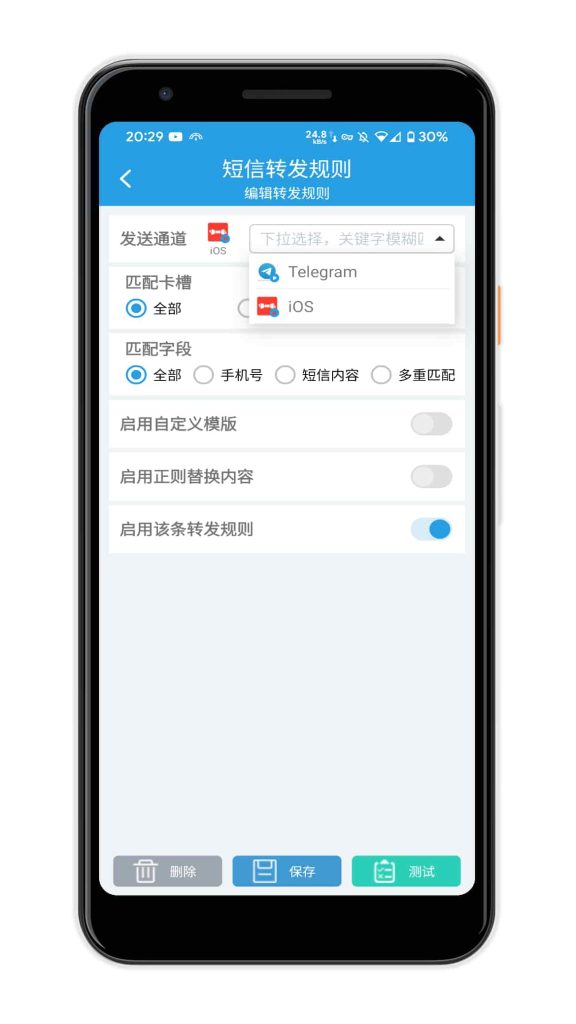
通话
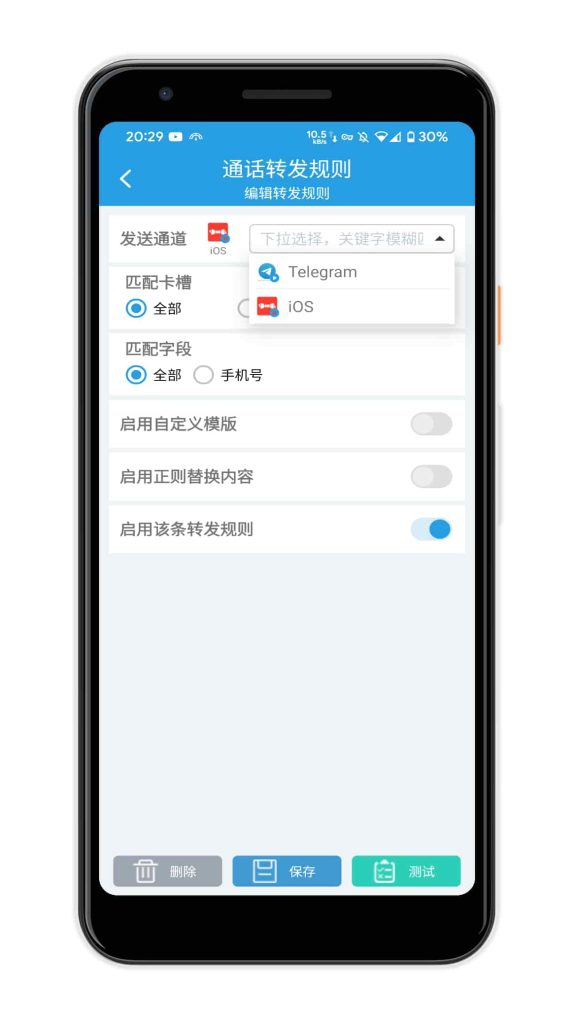
应用
- 发送通道:选择你想转发消息的途径
- 匹配字段:选择 APP包名
- 匹配模式:选择 是
- 匹配的值:在已装APP列表中选择需要想要转发消息的软件后,会自动将值填入空格中。
- 点击 保存 即可
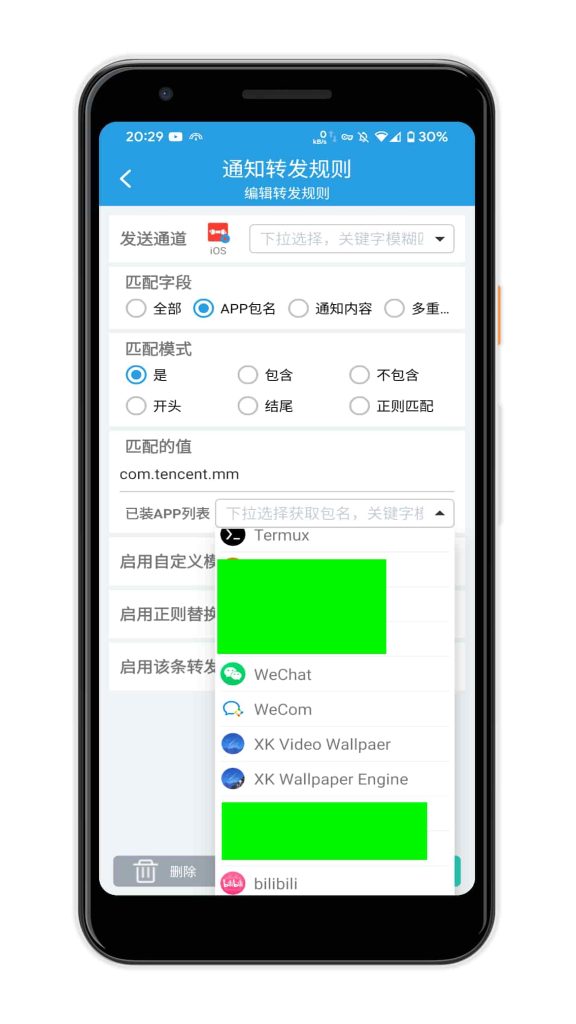
至此,基本的设置已经完成了,当该安卓设备上接收到消息的时候,软件将通过 Telegram 或者 Bark将消息转发到另一台设备上,更丰富的玩法可查阅 使用文档 。